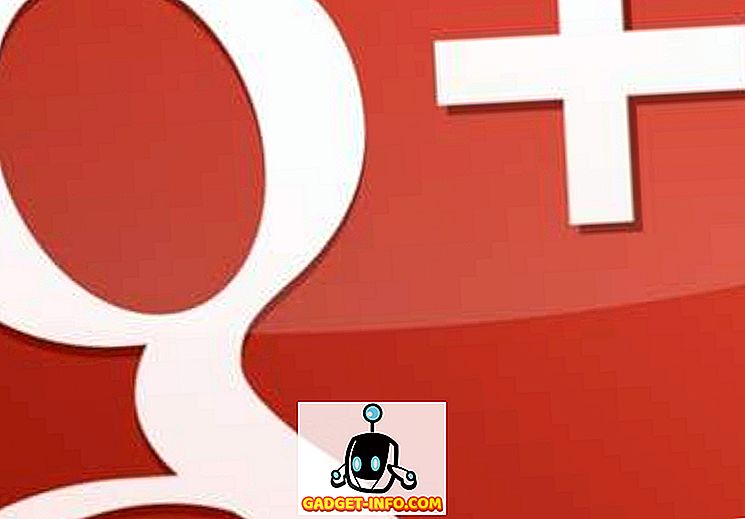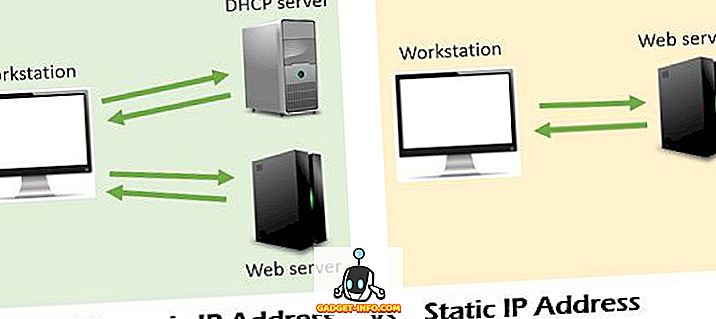Μπορεί να είναι αρκετά καρδιά wrenching όταν PC σας ξαφνικά παγώνει ή συντρίβεται για κανέναν ιδιαίτερο λόγο. Η στιγμή γίνεται πιο τρομακτική όταν ακολουθείται από την επίφοβη μπλε οθόνη του θανάτου (BSOD). Αυτό δεν είναι εντελώς κακό πράγμα, ένας υπολογιστής σβήνει όταν εντοπίσει ένα κρίσιμο πρόβλημα που μπορεί να βλάψει το λογισμικό ή τα στοιχεία του υπολογιστή, οπότε ο υπολογιστής σας εξοικονομεί τον εαυτό του, ενώ σας παρακαλεί να το διορθώσετε. Ωστόσο, αυτό δεν σημαίνει ότι θα πρέπει να αφήσετε τον υπολογιστή έτσι και να συνεχίσετε την εργασία σας μετά την επανεκκίνηση. Ο υπολογιστής σας μπορεί να είναι σε θέση να ανακτήσει τον εαυτό του μετά τη συντριβή, αλλά μια συντριβή υποδεικνύει ότι υπάρχει ένα κρίσιμο πρόβλημα που πρέπει να διαγνώσετε το συντομότερο δυνατό. Δυστυχώς, δεν υπάρχει ενιαία απάντηση σε συντριβή υπολογιστή. Υπάρχουν δεκάδες θέματα υλικού και λογισμικού που προκαλούν το σφάλμα ή το πάγωμα ενός υπολογιστή, οπότε μπορεί να είναι λίγο δύσκολο να εντοπιστεί το ζήτημα. Για να σας βοηθήσουμε να διαγνώσετε τον συντριπτικό υπολογιστή σας, σας λέμε πώς να διορθώσετε τα crashes του υπολογιστή μαζί με τα πιο συνηθισμένα θέματα υλικού και λογισμικού και τις λύσεις τους:
Σημείωση: Το σφάλμα του υπολογιστή μπορεί να οδηγήσει σε απώλεια δεδομένων, ειδικά αν σχετίζεται με τον σκληρό δίσκο. Βεβαιωθείτε ότι έχετε δημιουργήσει αντίγραφα ασφαλείας των σημαντικών αρχείων σας, έτσι ώστε να μην τα χάσετε σε περίπτωση απρόβλεπτων ατυχημάτων.
PC Crashing Λόγω Προβλήματα Λογισμικού
Παρακάτω είναι μερικά από τα πιο συνηθισμένα προβλήματα λογισμικού που θα μπορούσαν να προκαλέσουν διακοπή λειτουργίας ενός υπολογιστή:
Σημείωση: Υπάρχουν περιπτώσεις όπου τα Windows ενδέχεται να μην εκκινήσουν καθόλου. Σε τέτοιες περιπτώσεις, αποκτήστε πρόσβαση στα Windows σε ασφαλή λειτουργία και στη συνέχεια ακολουθήστε τις οδηγίες που αναφέρονται παρακάτω.
1. Διαφορετικός οδηγός
Οι οδηγοί ελέγχουν όλα τα εξαρτήματα υλικού του υπολογιστή σας. Ακόμη και αν τα εξαρτήματα του υλικού είναι τέλεια, ένας διεφθαρμένος οδηγός μπορεί να επηρεάσει την εργασία τους και μπορεί ακόμη και να οδηγήσει σε συντριβή. Μπορείτε να ελέγξετε για ελαττωματικά προγράμματα οδήγησης από τη Διαχείριση Συσκευών των Windows. Για να αποκτήσετε πρόσβαση στη Διαχείριση Συσκευών, πληκτρολογήστε "Διαχείριση Συσκευών" στη γραμμή αναζήτησης ή πατήστε τα Windows + R και πληκτρολογήστε " devmgmt.msc " στο παράθυρο διαλόγου "Εκτέλεση".
Όταν ανοίξει ο Διαχειριστής Συσκευών, θα δείτε όλα τα ονόματα σημαντικών στοιχείων υλικού. Κάνοντας διπλό κλικ σε κάθε όνομα θα ανοίξουν όλα τα προγράμματα οδήγησης κάτω από αυτό. Ένας ελαττωματικός οδηγός θα έχει ένα κίτρινο τρίγωνο με θαυμαστικό (!) Στην αρχή του ονόματός του.

Εάν δεν βρείτε ελαττωματικά προγράμματα οδήγησης σε αυτήν τη λίστα, μπορείτε επίσης να ανοίξετε κρυφά προγράμματα οδήγησης κάνοντας κλικ στο " Προβολή " στην κορυφή και επιλέγοντας " Εμφάνιση κρυφών συσκευών " από τη λίστα επιλογών. Αυτό θα ανοίξει σχεδόν όλους τους οδηγούς, ώστε να μπορείτε να ελέγξετε λεπτομερώς όλους τους οδηγούς και να βεβαιωθείτε ότι δεν υπάρχει ελαττωματικό πρόγραμμα οδήγησης.

Αν βρείτε κάποιο ελαττωματικό πρόγραμμα οδήγησης, κάντε δεξί κλικ σε αυτό και επιλέξτε " Ενημέρωση λογισμικού προγράμματος οδήγησης " από το μενού περιβάλλοντος. Τώρα, ακολουθήστε τις οδηγίες για την ενημέρωση του προγράμματος οδήγησης online ή μη αυτόματα.

Εάν η ενημέρωση του προγράμματος οδήγησης δεν σας βοηθήσει, μπορείτε επίσης να χρησιμοποιήσετε ένα πρόγραμμα ενημέρωσης προγράμματος οδήγησης τρίτου κατασκευαστή ή να επιδιορθώσετε λογισμικό για να επιλύσετε τα ζητήματα του προγράμματος οδήγησης. Υπάρχουν πολλά προγράμματα λογισμικού Fixer Driver, αλλά θα σας συστήσω να δοκιμάσετε τον Driver Booster του IObit για την τεράστια βάση δεδομένων και την ευκολία χρήσης του. Ένα λογισμικό προγράμματος οδήγησης άλλου κατασκευαστή θα πρέπει επίσης να είναι σε θέση να διορθώνει διενέξεις υλικού.
2. Διαφθορά λογισμικού τρίτου μέρους
Εάν ο υπολογιστής σας άρχισε να συντριβεί μετά την εγκατάσταση ενός λογισμικού τρίτου κατασκευαστή, υπάρχει πιθανότητα το λογισμικό να είναι κατεστραμμένο ή ο υπολογιστής σας να μην είναι συμβατός με αυτό. Δοκιμάστε να απεγκαταστήσετε τα πρόσφατα εγκατεστημένα προγράμματα και να δείτε αν το πρόβλημα επιλύεται. Μερικές φορές η επανεγκατάσταση των προγραμμάτων διορθώνει το πρόβλημα, οπότε αν το πρόγραμμα ήταν σημαντικό για εσάς, μπορείτε να το εγκαταστήσετε ξανά και να δείτε αν το πρόβλημα εξακολουθεί να υπάρχει. Αν η επανεγκατάσταση του προγράμματος προκαλεί ξαφνική πτώση του υπολογιστή, τότε δυστυχώς θα πρέπει να απαλλαγείτε από το πρόγραμμα για καλό.
3. Malware ή Virus
Ένα κακόβουλο λογισμικό μπορεί εύκολα να καταστρέψει το σύστημά σας και να το αναγκάσει να συντριβεί. Εάν δεν έχετε ήδη εγκαταστήσει ένα πρόγραμμα προστασίας από ιούς (μπορεί να σας συγχωρήσει ο Θεός για αυτό), εγκαταστήστε το αμέσως, ακόμη και αν δεν υπάρχει κακόβουλο λογισμικό στο σύστημά σας. Εάν μια συντριβή οφείλεται σε κακόβουλο λογισμικό, τότε ακόμη και ένα δωρεάν λογισμικό προστασίας από ιούς θα πρέπει να είναι σε θέση να εντοπίσει και να απαλλαγεί από αυτό. Απλά εγκαταστήστε ένα και χρησιμοποιήστε την πιο ισχυρή σάρωση που προσφέρει το λογισμικό προστασίας από ιούς για να απαλλαγείτε από το κακόβουλο λογισμικό.
Εάν το κακόβουλο πρόγραμμα καταστρέφει το σύστημά σας στο σημείο που δεν μπορεί να ξεκινήσει, ξεκινήστε τα Windows σε ασφαλή λειτουργία και στη συνέχεια εκτελέστε την ανίχνευση ιών. Το Avast λειτουργεί καλά σε ασφαλή λειτουργία και είμαι βέβαιος ότι και άλλα δημοφιλή προγράμματα προστασίας από ιούς θα λειτουργήσουν και στην ασφαλή λειτουργία. Εάν το antivirus σας δεν λειτουργεί σε ασφαλή λειτουργία, τότε δημιουργήστε το δίσκο διάσωσης Avast σε διαφορετικό υπολογιστή και δοκιμάστε το.
4. Defrag Your Drive
Εάν δεν γνωρίζετε την έννοια της ανασυγκρότησης και ποτέ δεν έχετε αποκρυπτογραφήσει το σκληρό σας δίσκο τότε θα μπορούσε να είναι ένα πρόβλημα. Τα δεδομένα στη μονάδα σκληρού δίσκου αποθηκεύονται τυχαία, επομένως καθίσταται δύσκολο για τα Windows να βρουν το σωστό αρχείο. Αν αφεθεί χωρίς επιτήρηση για πολύ μεγάλο χρονικό διάστημα, θα μπορούσε να οδηγήσει σε επιβράδυνση του συστήματος και ακόμη και σε συντριβή. Η διαδικασία ανασυγκρότησης τοποθετεί όλα τα δεδομένα σε μια ακολουθία και διευκολύνει τα Windows να τα βρουν. Τα Windows διαθέτουν ενσωματωμένο εργαλείο ανασυγκρότησης. Για να αποκτήσετε πρόσβαση σε αυτό, πληκτρολογήστε "Ανασυγκρότηση" στη γραμμή αναζήτησης και επιλέξτε το εργαλείο.

Τώρα κάντε κλικ στην επιλογή "Βελτιστοποίηση" για όλες τις μονάδες δίσκου σας και δείτε αν εξακολουθεί να υπάρχει το πρόβλημα της συντριβής.

5. Καθαρισμός και επισκευή μητρώου
Το μητρώο των Windows περιέχει σχεδόν όλα τα δεδομένα σχετικά με το λογισμικό και το υλικό του υπολογιστή σας και όλες οι αλλαγές καταγράφονται εκεί. Όταν μπερδεύετε με το σύστημά σας και εγκαθιστάτε και αφαιρείτε προγράμματα, όλα καταγράφονται και μερικές φορές δημιουργούν καταχωρήσεις που δεν χρειάζονται πλέον. Αυτές οι καταχωρήσεις ενοχλούν το μητρώο και μπορεί ακόμη και να δημιουργούν σφάλματα, οδηγώντας έτσι σε πιο αργό υπολογιστή και ακόμη και σε συντριβές. Είναι εξαιρετικά δύσκολο να καθαρίσετε με μη αυτόματο τρόπο το μητρώο, γι 'αυτό θα σας συστήσω να χρησιμοποιήσετε ένα πρόγραμμα καθαρισμού μητρώου τρίτου μέρους.
Για το σκοπό αυτό, προσωπικά χρησιμοποιώ Wise Registry Cleaner και το συνιστώ επίσης. Αυτό το εργαλείο σάς επιτρέπει να καθαρίζετε, να επιδιορθώνετε και ακόμα και να ανατιμάτε το μητρώο για να το κρατάτε τακτοποιημένο
6. Κρατήστε τα Windows ενημερωμένα
Είναι σημαντικό να διατηρείτε τον υπολογιστή σας Windows ενημερωμένο ή μπορεί να είναι ευάλωτο σε προβλήματα και ακόμη και να συντρίβεται. Στα Windows 10, μεταβείτε στο " Ρυθμίσεις-> Ενημέρωση & Ασφάλεια.

Εδώ, κάντε κλικ στο " Έλεγχος για ενημερώσεις " και βεβαιωθείτε ότι ο υπολογιστής σας ενημερώνεται. Τα Windows θα πραγματοποιήσουν αυτόματη λήψη και εγκατάσταση ενημερώσεων εάν δεν ενημερωθούν. Μπορείτε επίσης να κάνετε αναζήτηση στην "Ενημέρωση των Windows" στη γραμμή αναζήτησης των Windows για να βρείτε την επιλογή ενημέρωσης των Windows.

7. Αποκλείστε από το πρόγραμμα Windows 10 Insider
Αν έχετε προστεθεί στο Πρόγραμμα Windows 10 Insider για να δοκιμάσετε τις προεπισκοπήσεις και να σχολιάσετε τις πιο πρόσφατες λειτουργίες, τότε θα μπορούσε να είναι το πρόβλημα. Οι δομές προεπισκόπησης είναι ασταθείς κατασκευές που έχουν ως στόχο τους προγραμματιστές και τους ανθρώπους που τους αρέσει να τσιμπούν, ώστε να δημιουργήσουν κάποιο πρόβλημα στο συγκεκριμένο σας σύστημα και να το προκαλέσουν να συντρίψουν. Μπορείτε να εξαιρεθείτε από το Πρόγραμμα Insider μεταβαίνοντας στις Ρυθμίσεις-> Ενημέρωση & Ασφάλεια και στη σελίδα Windows Update, μεταβείτε στις " Προηγμένες επιλογές ". Εδώ, απλά κάντε κλικ στο " Stop Insider Builds ". Εάν η απενεργοποίηση λύνει το πρόβλημα, υποβάλετε αναφορά στη Microsoft σχετικά με το ζήτημα.

8. Επαναφορά ή ανανέωση του υπολογιστή σας
Τα Windows έρχονται με ενσωματωμένη επιλογή για την πλήρη επανεγκατάσταση των Windows ή τουλάχιστον την ανανέωσή τους, για να καταργήσετε όλο το λογισμικό και τις αλλαγές τρίτων κατασκευαστών. Μια πλήρης επαναφορά λύνει σχεδόν κάθε πρόβλημα, το 99% των περιπτώσεων, καθώς επαναφέρει το σύστημα στην εργοστασιακή του κατάσταση χωρίς δεδομένα τρίτου κατασκευαστή. Εάν όλα τα παραπάνω βήματα δεν λειτουργούν, ανανεώστε τον υπολογιστή σας ή επαναφέρετε πλήρως. Μπορείτε να δείτε το άρθρο μας σχετικά με τον τρόπο ανανέωσης και επαναφοράς των Windows 10 για να το κάνετε.
PC Crashing Λόγω προβλημάτων υλικού
Μπορεί να υπάρχουν πολλά προβλήματα υλικού που θα μπορούσαν να αναγκάσουν έναν υπολογιστή να συντριβεί. Στην πραγματικότητα, στις περισσότερες περιπτώσεις πρόκειται για ζήτημα υλικού, αλλά είναι λίγο δύσκολο να λύσετε μόνοι σας προβλήματα υλικού, επομένως συνιστάται να επιχειρήσετε πρώτα να διαγνώσετε τα θέματα λογισμικού. Εντούτοις, εδώ είναι μερικά ζητήματα υλικού που μπορεί να έχουν ως αποτέλεσμα την κατάρρευση ή το πάγωμα του υπολογιστή σας.
1. Bad RAM
Μερικές φορές η κακή μνήμη RAM μπορεί να οδηγήσει σε συντριβές και η μπλε οθόνη του θανάτου. Μπορείτε να χρησιμοποιήσετε ένα πρόγραμμα δοκιμής μνήμης όπως το Memtest86 (λήψη) για να ελέγξετε τη μνήμη RAM για σφάλματα. Εάν υπάρχει κάποιο πρόβλημα, θα πρέπει να ανταλλάξετε τη μνήμη RAM με μια νέα. Θα πρέπει να πάρετε τον υπολογιστή σας σε κέντρο εξυπηρέτησης αν δεν ξέρετε πώς να εγκαταστήσετε μια μνήμη RAM.
2. Ζητήματα σκληρού δίσκου
Οι σκληροί δίσκοι έχουν περιορισμένο χρονικό διάστημα και αποτυγχάνουν με το χρόνο. Αν ο σκληρός δίσκος σας είναι σχεδόν αποτυχημένος (λαμβάνοντας επίσης όλα τα δεδομένα μαζί του), μπορεί να ξεκινήσει η συντριβή του υπολογιστή. Υπάρχουν πολλά εργαλεία για να ελέγξετε την υγεία του σκληρού δίσκου και να επιβεβαιώσετε την κατάστασή του. Μπορεί επίσης να ακούσετε ήχο clunky από το σκληρό δίσκο, το οποίο είναι ένα σημάδι της γήρανσης του σκληρού δίσκου σας. Εάν είστε σίγουροι ότι ο σκληρός δίσκος του υπολογιστή σας θα αποτύχει σύντομα, θα πρέπει να δημιουργήσετε αντίγραφα ασφαλείας όλων των σημαντικών δεδομένων σας και να πάρετε τον υπολογιστή σας σε ένα κέντρο εξυπηρέτησης και να αντικαταστήσετε το σκληρό δίσκο.
3. Θέρμανση του υπολογιστή
Εάν ο υπολογιστής σας αρχίσει να θερμαίνεται, θα αρχίσει να συντρίβει, καθώς η θερμότητα μπορεί να υποστεί βλάβη κάτω από τα εξαρτήματα της κουκούλας . Τα ζητήματα θέρμανσης προκύπτουν ως επί το πλείστον εξαιτίας του φραγμένου ανεμιστήρα και του συστήματος. Αν έχετε επιτραπέζιο υπολογιστή, μπορείτε να τον καθαρίσετε και εσείς χρησιμοποιώντας ένα δοχείο πεπιεσμένου αέρα. Παρόλο που μπορείτε επίσης να πάρετε τον υπολογιστή σας από ένα ηλεκτρονικό κατάστημα (συνιστάται για φορητούς υπολογιστές). Εάν το καθαρίζετε μόνοι σας, σιγουρευτείτε ότι δεν ακουμπάτε φυσικά το σύστημα καθώς μπορείτε να φτιάξετε στατικό ηλεκτρισμό και να καταστρέψετε το σύστημα. Δώστε λίγα χτυπήματα στον ανεμιστήρα και το σύστημα και καθαρίστε το. Αν υπάρχουν μουντζούρες, μην προσπαθήσετε να τα αφαιρέσετε με ένα υγρό ντύσιμο, επειδή τα μουντζάλια δεν πρέπει να είναι πάρα πολύ πρόβλημα.
4. Λιγότεροι πόροι συστήματος
Αυτό είναι απολύτως προφανές, αν έχετε χαμηλό πόρους συστήματος - όπως χαμηλή ισχύ RAM ή CPU - τότε η εκτέλεση ενός βαρύ προγράμματος ή ενός εντατικού παιχνιδιού θα οδηγήσει σίγουρα σε συντριβή. Είτε αναβαθμίστε τον υπολογιστή σας για να εκτελέσετε βαριά προγράμματα είτε να σταματήσετε να χρησιμοποιείτε αυτό το πρόγραμμα.
5. Νέο στοιχείο εγκατεστημένου υλικού
Εάν εγκαταστήσατε πρόσφατα ένα νέο στοιχείο υλικού, όπως μνήμη RAM ή αναβαθμισμένη κάρτα γραφικών, τότε θα μπορούσε να είναι το πρόβλημα. Χρησιμοποιήστε την πρώτη συμβουλή στην ενότητα λογισμικού αυτού του άρθρου για να ελέγξετε αν τα προγράμματα οδήγησης του νεοσυσταθέντος στοιχείου λειτουργούν σωστά ή όχι. Εάν οι οδηγοί είναι ωραία και ενημερωμένοι, αφαιρέστε το στοιχείο (αν είναι δυνατόν) και δείτε αν ο υπολογιστής σας λειτουργεί καλά ή όχι. Εάν πρόκειται για το θέμα, θα πρέπει να μεταβείτε σε ένα κέντρο εξυπηρέτησης για να βρείτε τι προκαλεί το ζήτημα ή να αντικαταστήσετε το στοιχείο.
Δοκιμάστε αυτές τις ενημερώσεις εάν ο υπολογιστής σας είναι επιρρεπής σε διακοπές
Τα PC crashes μπορεί να είναι πραγματικά τρομακτικά και θα μπορούσαν να είναι πολύ επικίνδυνα για το σύστημα. Ακόμα κι αν ο υπολογιστής σας καταρρεύσει μόνο μία φορά, βεβαιωθείτε ότι έχετε τουλάχιστον περάσει από τις βασικές διαδικασίες για να δείτε ποιο είναι το πρόβλημα, καθώς μια συντριβή σημαίνει πάντα κάτι κρίσιμο (είτε προσωρινό είτε μόνιμο). Για θέματα λογισμικού, αν δεν λειτουργήσει τίποτα, απλά επαναφέρετε τον υπολογιστή (πάντα λειτουργεί για μένα). Για ζητήματα υλικού, μπορεί να χρειαστεί να μεταβείτε σε έναν τεχνικό υπολογιστή ειδικών.